AVD Video Processor 將影片轉成 GIF 動畫圖檔
大家也許偶爾會在論壇或網站上看到有些人會轉貼一些很有趣的GIF動畫,看起來很像是從某個影片或電影片段擷取下來的,可是它卻不是影片檔而是一般比較好轉貼、散佈的.gif格式的動畫圖檔,那該怎麼把影片轉成GIF動畫圖檔呢?
以下介紹這個相當好用的AVD Video Processor影片處理軟體,其中有個功能可以將影片中你要的畫面擷取下來、轉製成GIF動畫圖檔。雖然他是付費軟體,不過可全功能免費試用20天,而且製作好的GIF圖檔上面不會有醜醜的浮水印,還不錯!
▇ 軟體小檔案 ▇ (錯誤、版本更新回報)
軟體名稱:AVD Video Processor 軟體版本:8.2.1 軟體語言:英文 軟體性質:試用版(全功能試用20天,無浮水印干擾) 檔案大小:1.61MB 系統支援:Windows XP/2003/Vista/Win7 官方網站:http://www.avlandesign.com/vp.htm 軟體下載:按這裡
影片轉GIF動畫展示:
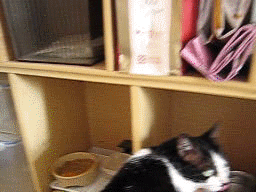
使用方法:
第1步 將AVD Video Processor軟體下載回來、安裝好之後,啟動軟體時如果沒有註冊,會出現如下圖的視窗,上面說未註冊只能使用20天,請按「Continue」按鈕開始使用。
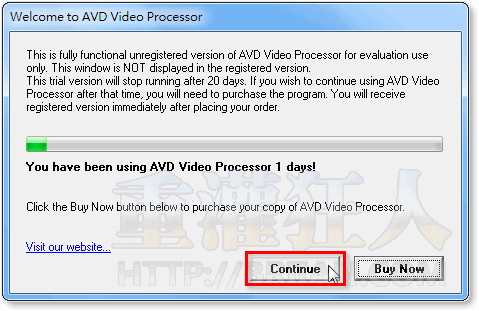
第2步 開啟程式主畫面後,請按「File」→「Open」,選取你要轉成Gif動畫的影片檔。
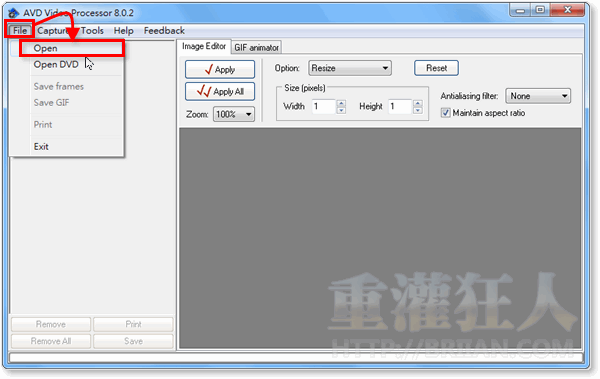
第3步 接著會跳出一個擷取畫面的操作視窗,我們可以從右上方的「selected frames」欄位先設定開始與結束的時間,「IN point」是開始擷取的時間點,下面三個空格是讓我們填寫時、分、秒,「OUT point」則是停止擷取的時間點。
「Sampling rate」可設定每隔幾秒鐘擷取一次畫面,如設定為「1.00」則表示每一秒鐘抓一次畫面。全部設定好之後,請按一下「Capture」按鈕,即可開始擷取影片中指定時間點的畫面。
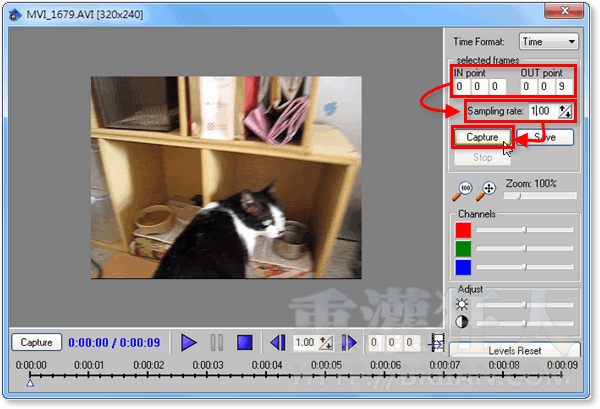
第4步 完成畫面擷取工作之後,回到AVD Video Processor主視窗,我們可以看到左邊的方框中多了一堆圖片,此時請切換到「GIF animator」分頁,再按一下「→」綠色箭頭,將剛剛擷取下來的圖片匯入到工作清單中。
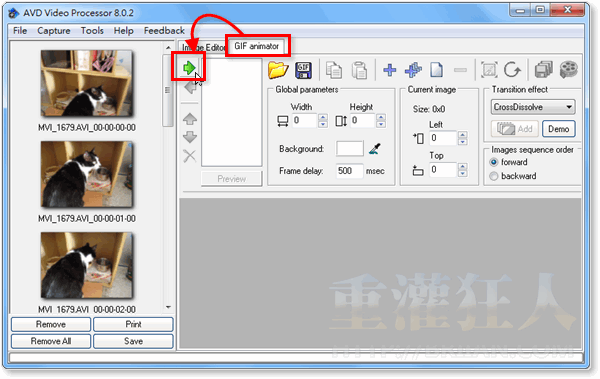
第5步 選取好要組合成GIF動畫的圖檔之後,如果有需要可以先設定一下圖片的長度、寬度與背景顏色,或者在「Fram delay」方框中設定影格切換的頻率,數字越小、畫面切換的速度越快,數字越大則會等越久才換到下一幕,可依照自己的需求調整。
全部設定好之後,請按一下「Save GIF」按鈕,將全部圖檔儲存、整合成一個GIF動畫檔。
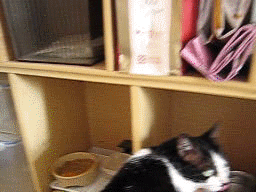
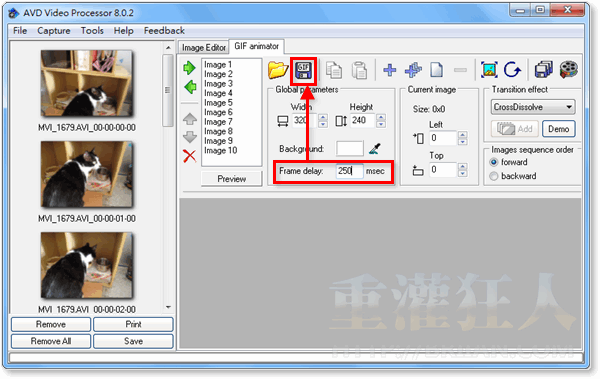
請問為何我轉成GIF影片後
轉出來的影片會有類似亮點出現是啥原因?
這是一個蠻不錯的軟體工具
可惜是 試用版
用來做一些有趣的 gif 圖,倒是很實用
以上 AYO 阿佑
感謝本站分享,幫了我不少忙呀!!!
感謝本站分享,幫了我不少忙啊!!!
謝謝貴網站幫助我很大….本人是電腦白癡
可以從GIF 轉 成影片嗎@@?
我以前都是 用連續擷圖功能擷圖 來製作gif
這軟體看起來不錯 只可惜不是免費的
試用版阿試用版…..
不過這款很讚!竟然不會有浮水貼.
用格式工廠FormatFactory不就好了嗎- -….
我所有影音格式同埋iso轉換…剪輯…音量調整…
都用它的= =~
不大的貓和我家的傻個好像!!
建議在capture 的時候 不要用time 用frame